
בזמן חתימה דיגיטלית הפכו לדרך הפופולרית לחתום על מסמכים, אולי יש לך מסמך משלך שבו אתה רק רוצה handwrite החתימה שלך. באמצעות כלי הציור של גוגל, אתה יכול ליצור ולהוסיף את החתימה שלך בקלות.
ליצור ולהוסיף החתימה שלך
האם השתמשת שרטוטי גוגל אתר כדי ליצור חתימה כבר? אם כך, אתה יכול פשוט להטביע כי ציור למסמך שלך במקום לבצע חתימה חדשה.
כדי להתחיל ליצור חתימה חדשה, ביקור גוגל מסמכים , להתחבר, ולפתוח את המסמך. הצב את הסמן במסמך שבו ברצונך להוסיף את החתימה. בתפריט, לחץ הוספה & gt; ציור ולבחור "ניו".
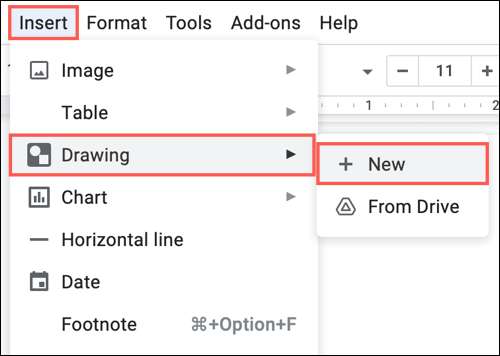
כלי ציור גוגל פותח עם בד גדול, ריק לחתימה שלך. לחץ על בחירת שורה נפתחת קופסה ובוחר "שרבוט".
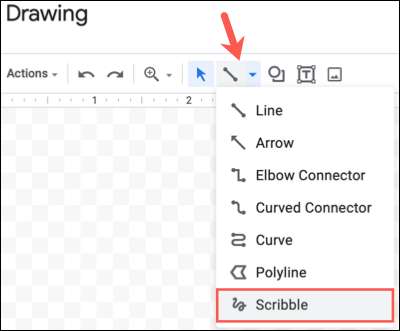
צייר את החתימה שלך באמצעות סימן הפלוס נראה כי. אתה יכול לעשות את זה בשורה אחת, זורמת או ביחד לשים כמה. אם יש לך אחד, ייתכן שתרצה להשתמש iPad שלך כמו לוח ציור לזה.
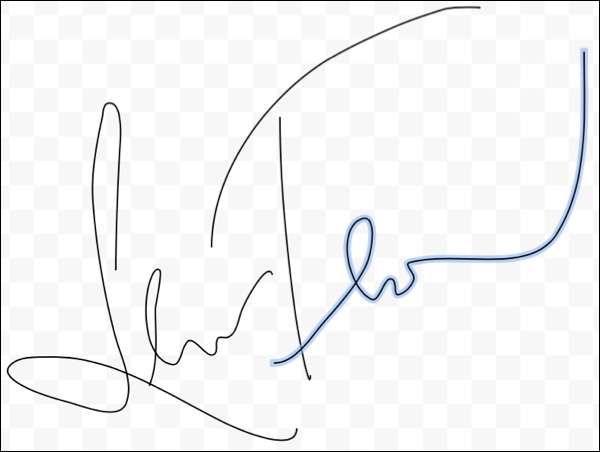
הבא, אתה יכול להתאים את צבע קו, רוחב, או סגנון, אם תרצה. בחר את החתימה או כל חלק ממנו ולבחור בתיבה הנפתחת כלי לבחינת האפשרויות.
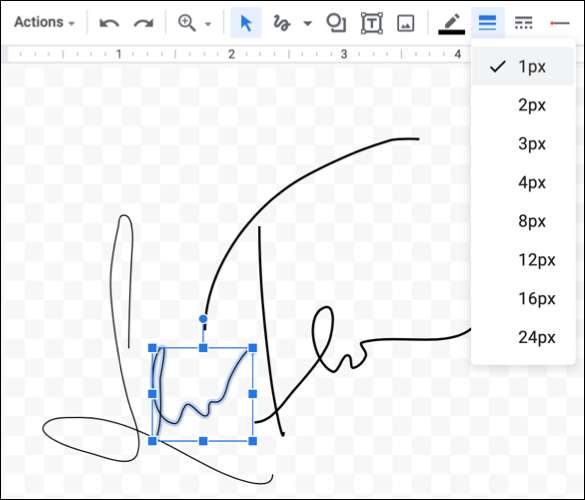
כשאתה שמח אתה עם החתימה, לחץ על "שמור וסגור" כדי להכניס אותו לתוך המסמך.
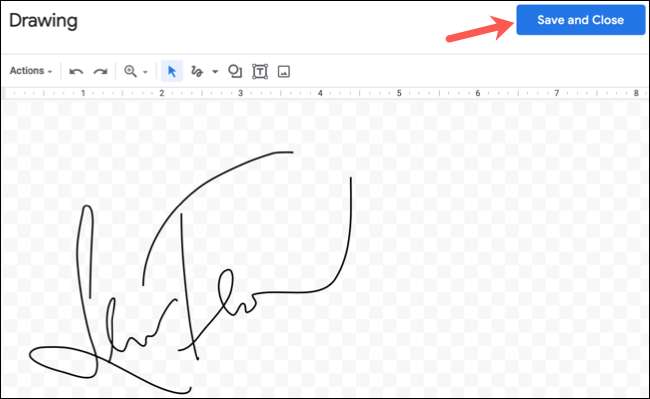
כלי הציור ייסגר, ואתה לחזור למסמך שלך עם החתימה שלך מוכן ללכת.
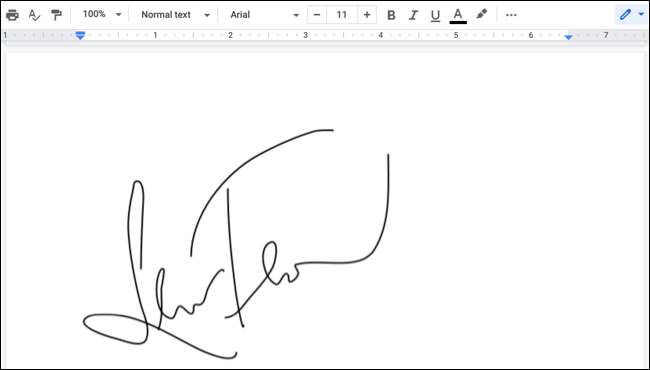
קָשׁוּר: איך להטמיע ב- Google Docs לתוך Google Drawing
עריכה או תפקיד החתימה שלך
לאחר שתמקם את הציור למסמך שלך, נראה כתמונה. זה מאפשר לך לבחור שלה עמדה ביחס לטקסט האחר ולהתאים את הגודל וסיבוב. ניתן גם לערוך אותו אחרי שאתה מכניס אותו במידת הצורך.
קָשׁוּר: כיצד תמונות בסביבות גלישת טקסט ב- Google Docs
בחר את התמונה ולהשתמש באפשרויות סרגל הכלים הצפים המופיע מתחת. תראה אפשרויות לעריכת החתימה (אשר פותחת מחדש את כלי הציור), לארגן את החתימה עם הטקסט, או להציג את כל האפשרויות התמונה.
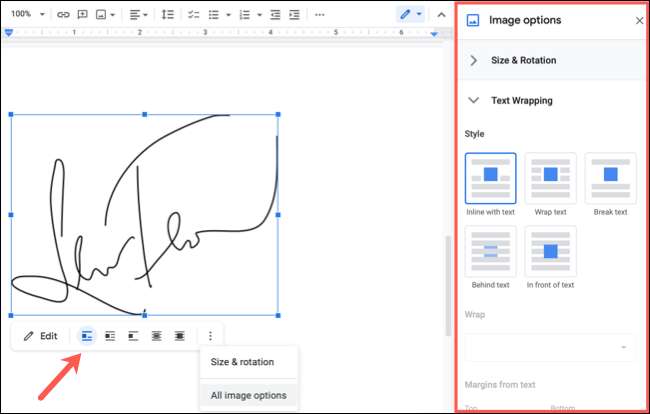
ניתן גם לשנות את גודל החתימה ידי גרירת פינה או קצה או ליישר אותו במסמך באמצעות האפשרויות בסרגל הכלים.
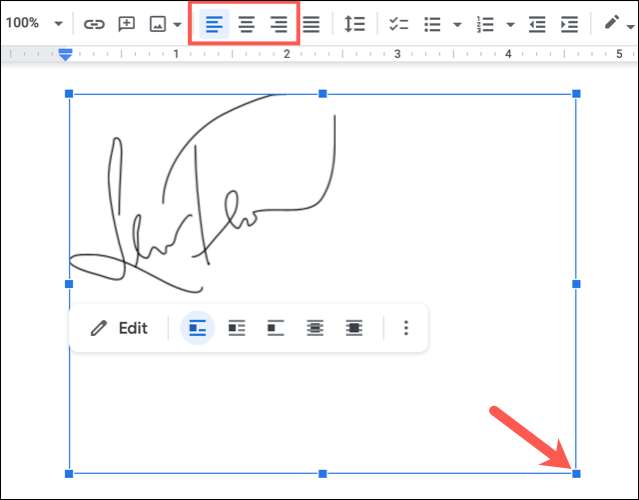
כלי הציור של גוגל עושים את זה קל ליצור להוסיף חתימת Google Docs. ואם אתה משתמש ב- Microsoft Word, בנוסף ל- Google Docs, תסתכל איך להוסיף חתימה למסמך Word גַם.







